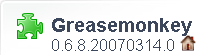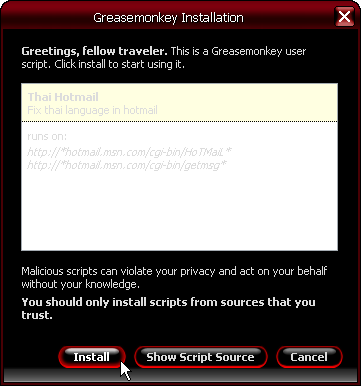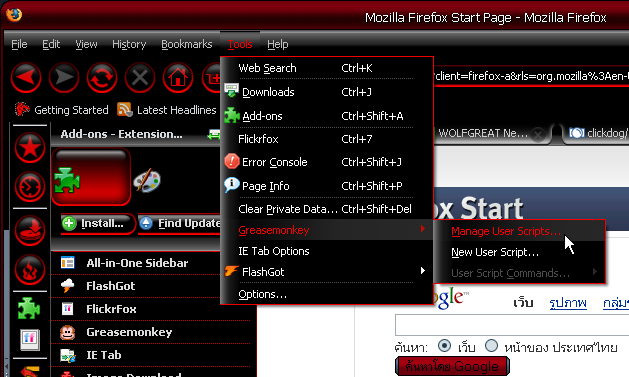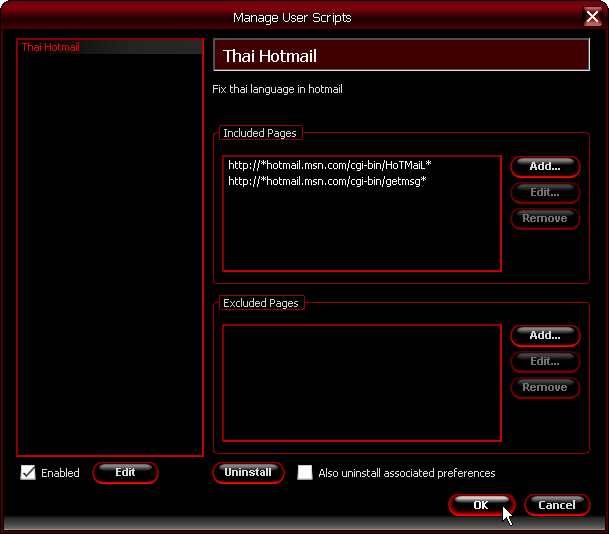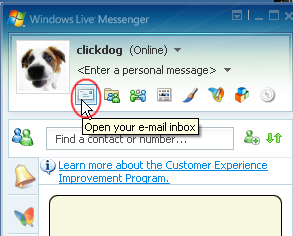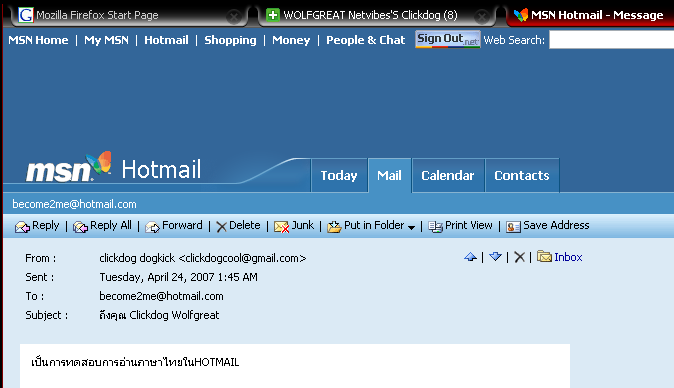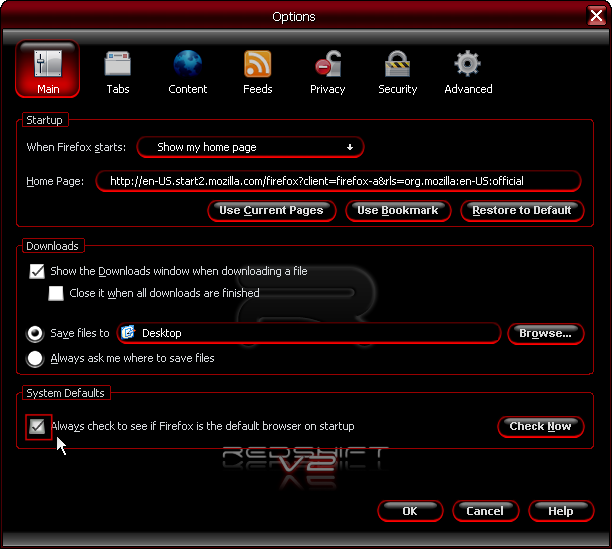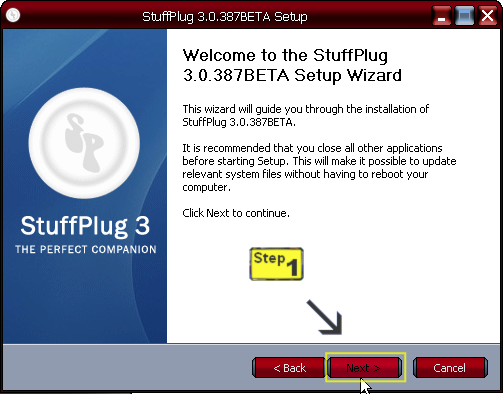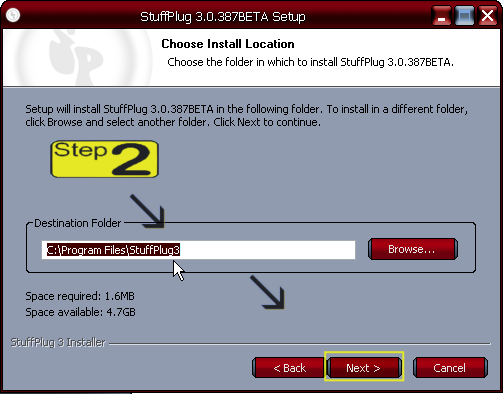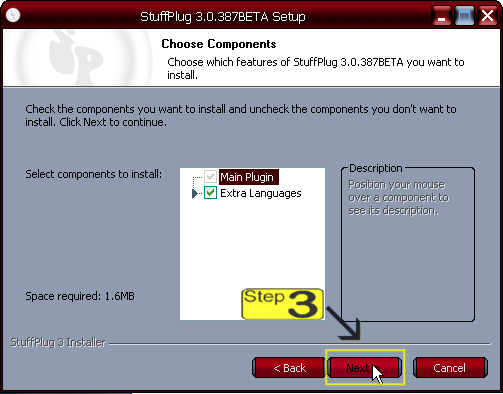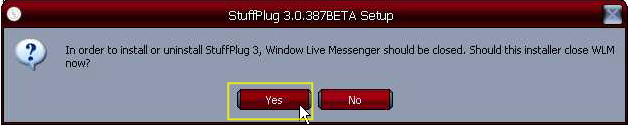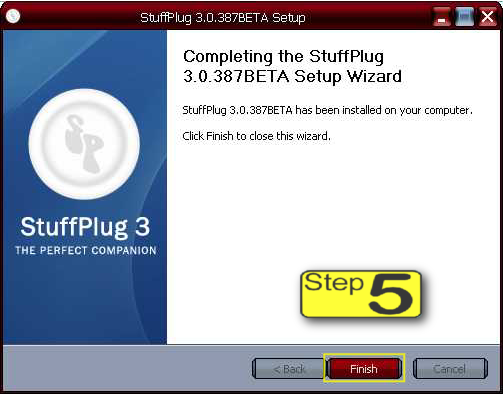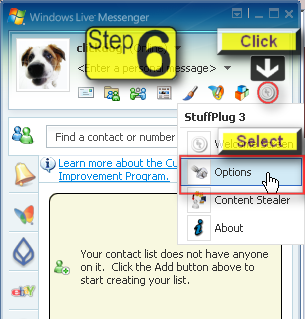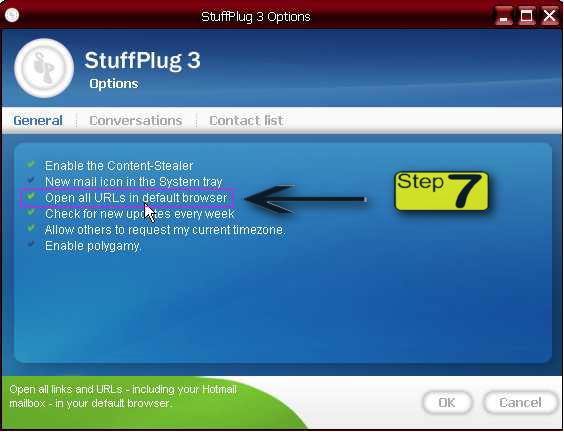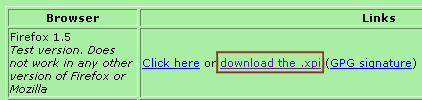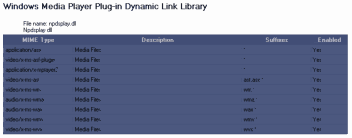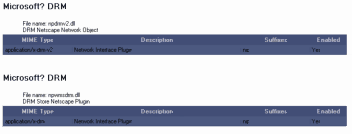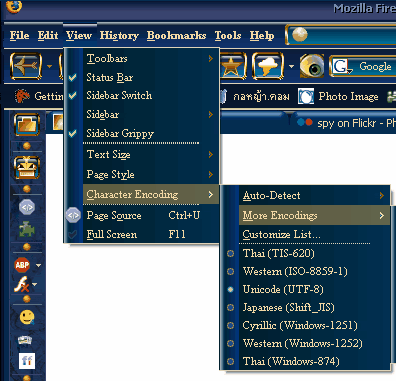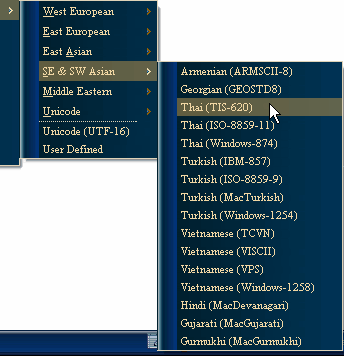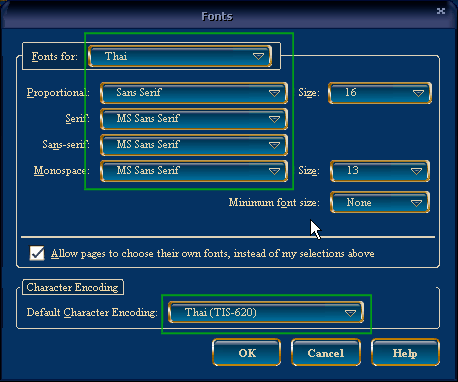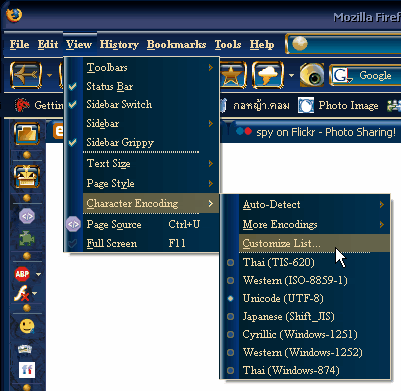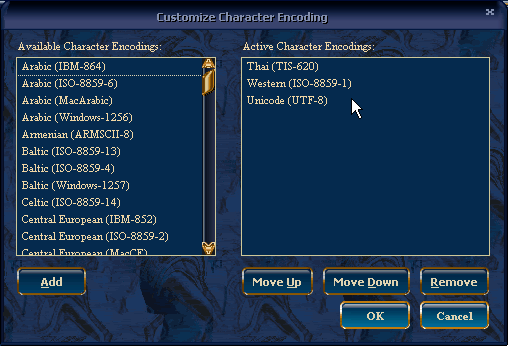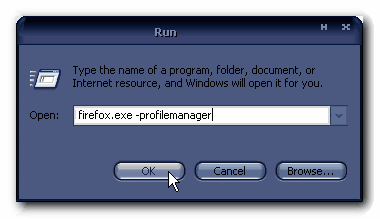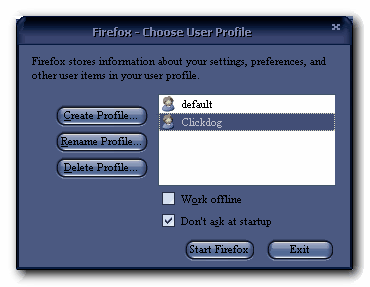ขั้นตอนแรก..เราต้องติดตั้งPlugins ให้กับไฟร์ฟอกซ์เสียก่อน
Window Media Player Pluginsเราสามารถเล่นมีเดียไฟล์บน Browser ได้นั้น เราจำเป็นต้องมี Plugins สำหรับ Browser เสียก่อน เพื่อให้ Browser นั้นรู้จัก Media Player ที่จะใช้เล่น
เช็คการติดตั้งของไฟร์ฟอกซ์* ในเครื่องของคุณจำเป็นต้องมี Windows Media Player 9 หรือ 10 ติดตั้งอยู่ในเครื่อง
* ทดสอบว่าได้ทำการติดตั้ง Windows Media Player Plugins ในเครื่องแล้วรึยัง
o High Bandwidth ADSL Cable:
ทดสอบที่นี่o Low Bandwidth 56k:
ทดสอบที่นี่
* หากแสดงหน้าทดสอบได้อย่างถูกต้องแล้ว แสดงว่า Plugins ของคุณได้ถูกติดตั้งเรียบร้อยแล้ว
หาก Firefox ของคุณยังแสดงผลไม่ถูกต้อง โดยยังแจ้งว่า ต้องติดตั้ง Plugins เพิ่มเติมแล้วนั้น ก่อนอื่นให้ลองทำการเช็ค Plugins ดูก่อนว่า Plugins ได้ถูกติดตั้งไปเรียบร้อยแล้วหรือยัง
โดยการพิมพ์ว่า about:plugins ที่ Address Bar ของ Firefox
หากได้ทำการติดตั้ง Plugins เป็นที่เรียบร้อยแล้ว จะมีแสดงผลดังรูป
1.
Windows Media Player Plug-in Dinamic Link Library File name: npdsplay.dll Npdsplay dll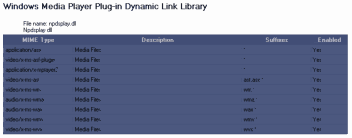 คลิดเพื่อดูภาพขนาดใหญ่
คลิดเพื่อดูภาพขนาดใหญ่
2.
Micosoft? DRM File name: npdrmv2.dll DRM Netscape Network Object3.
Microsoft? DRM File name: npwmsdrm.dll DRM Store Netscape Plugin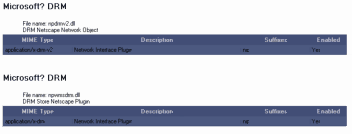 คลิดเพื่อดูภาพขนาดใหญ่
คลิดเพื่อดูภาพขนาดใหญ่
หากยังไม่ได้ทำการติดตั้ง Plugins ตัวใดตัวหนึ่งที่แสดงอยู่ในรูปข้างต้นแล้ว จะไม่สามารถเล่นเวบเพจ ที่มีการแทรก Mediaplayer ได้อย่างถูกต้องทำการติดตั้ง Windows Media Player Plugins1. หาก Plugins ไฟล์ที่แสดงอยู่ในรูปข้างบนนี้ ไม่ได้ถูกติดตั้งให้ค้นหาไฟล์ที่ต้องการ ที่แสดงในบรรทัด Filename: โดยหาจากในไดเร็คทอรี่ของ Windows Media Player (ปกติอยู่ที่ C:\Program Files\Windows Media Player) เมื่อพบแล้วให้ก๊อบปี้ไปในไดเร็คทอรี่ปลั๊กอินของ Firefox (ปกติจะอยู่ที่ C:\Program Files\Mozilla Firefox\plugins)
2. หากในไดเร็คทอรี่ของ Windows Media Player ของคุณไม่มีไฟล์ดังที่กล่าวมาหรือมีไม่ครบ
ให้ ดาวโหลดได้จาก Links ข้างล่างนี้ (เป็นไฟล์จาก www.dlldump.com)
ดาวน์โหลดไฟล์ npdsplay.dll
ดาวน์โหลดไฟล์ npwmsdrm.dllดาวน์โหลดไฟล์ npdrmv2.dllหมายเหตุ...สำหรับคนที่ใช้ Windows XP Home และ Windows XP Professional เท่านั้น
หากคุณใช้ version อื่นอย่าง Windows XP Media Center Edition นั้นไม่มี Media Player Plugins มาด้วย ต้องทำการ ติดตั้ง Update ตัว Playback ข้างล่างนี้ก่อนนะครับ
Download Updateหากตรวจสอบแล้วได้ทำการติดตั้ง Plugins เป็นที่เรียบร้อยแล้ว แต่ยังไม่สามารถใช้งานได้
* ให้ติดตั้งอัพเดทจาก Microsoft:
คลิกที่นี่จะเป็นการติดตั้ง Plugins พร้อมอัพเดทไฟล์อื่น ๆ
* ให้ Download ไฟล์ Plugins ใหม่จากข้างบนลงไปทับไฟล์เดิมที่ Firefox Plugins ไดเร็คทอรี่ เนื่องจากไฟล์ที่ท่านติดตั้งไว้ก่อนแล้ว อาจเป็นเวอร์ชั่นเก่าใช้งานได้ไม่สมบูรณ์
*****สำหรับบางเวบเพจนั้น ผู้สร้างอาจมีการฝัง code สำหรับเล่น Media Player นั้นแตกต่างกันออกไปได้หลายวิธี ทำให้ Firefox นั้นไม่รู้จักการเปิดใช้งาน Media Player เหล่านั้น วิธีหนึ่งที่เป็นที่นิยมมากในหมู่คนสร้างเวบ ในการแทรก Media Player Code นั้นก็คือการใช้ ActiveX Plugins ดังนั้นการที่จะเซ็ทให้ Firefox เล่น Media Player Plugins ได้สมบูรณ์มากยิ่งขึ้น เราจึงจำเป็นต้อง ติดตั้งตัว ActiveX Plugin เพิ่มเติมด้วย
รายละเอียดเกี่ยวกับ Active X plugins ดูที่นี่